Capcom Melepaskan Panduan Penyelesaian Masalah PC Untuk Monster Hunter Wilds di tengah -tengah ulasan Steam 'Campuran'
Capcom telah mengeluarkan nasihat rasmi untuk pemain PC Monster Hunter Wilds melalui Steam, berikutan pelancaran permainan yang menerima penilaian semakan pengguna 'campuran' kerana isu -isu prestasi. Pemaju permainan Jepun mengesyorkan bahawa pengguna Steam mengemas kini pemacu grafik mereka, melumpuhkan mod keserasian, dan kemudian menyempurnakan tetapan mereka untuk menangani sebarang cegukan awal yang mungkin mereka hadapi.
"Terima kasih semua atas kesabaran dan sokongan anda!" Capcom menyatakan dalam tweet, mengakui maklum balas masyarakat dan sokongan berterusan.
Senarai Tingkat Senjata Monster Hunter Wilds
Salah satu ulasan 'tidak disyorkan' yang diserlahkan sebagai 'paling membantu' di Steam mengkritik Monster Hunter Wilds untuk "pengoptimuman terburuk yang pernah saya lihat." Pengulas menunjukkan sifat yang menuntut permainan, menyatakan, "Saya faham bahawa permainan baru menjadi lebih menuntut dan orang -orang dijangka akan menaik taraf, tetapi ini tidak masuk akal.
Satu lagi kajian negatif bergema sentimen ini, melabelkan prestasi permainan sebagai "benar -benar mengerikan untuk bagaimana permainan kelihatan lebih buruk daripada beta."
Sebagai tindak balas, Capcom mengeluarkan panduan 'penyelesaian masalah & isu yang diketahui' untuk membantu pengguna Steam dalam menyelesaikan isu -isu ini. Panduan ini mencadangkan beberapa langkah untuk membantu mendiagnosis dan menyelesaikan masalah yang berkaitan dengan PC, Steam, atau fail permainan:
Monster Hunter Wilds Penyelesaian masalah dan panduan isu yang diketahui
Penyelesaian masalah
Apabila permainan tidak berjalan dengan betul, sila cuba langkah -langkah berikut:
- Pastikan anda memenuhi keperluan sistem minimum untuk permainan.
- Kemas kini pemacu video/grafik anda.
- Semak kemas kini Windows dan pasang program terkini ke OS anda.
- Sekiranya isu berterusan, lakukan pemasangan yang bersih dari set pemacu video.
- Kemas kini DirectX ke versi terkini. Untuk butiran mengenai cara mengemas kini DirectX, lawati halaman Sokongan Microsoft atau Microsoft Download Centre.
- Tambah folder dan fail permainan ke senarai pengecualian/pengecualian program anti-virus anda. Laluan lalai:
- C: Fail Program (x86) SteamSteamAppsCommonMonsterHunterWilds
- C: Fail Program (x86) SteamSteamAppsCommonMonsterHunterWildSmonsterHunterWilds.exe
- Tambah folder dan fail untuk Steam.exe ke senarai pengecualian/pengecualian program anti-virus anda. Laluan lalai:
- C: Fail Program (x86) Steam
- C: Fail Program (x86) SteamSteam.exe
- Berikan keistimewaan pentadbir ke Steam dengan mengklik kanan pada fail Steam.exe dan memilih "Run sebagai Pentadbir."
- Jika isu berterusan, log masuk ke PC anda dalam mod pentadbir dan kemudian jalankan fail pelaksanaan permainan (monsterhunterwilds.exe).
- Sahkan fail permainan di Steam dengan mengikuti langkah -langkah ini:
- Mulakan semula komputer anda dan melancarkan Steam.
- Dari bahagian "Perpustakaan", klik kanan pada permainan, dan pilih "Properties" dari menu.
- Pilih tab "Fail Pemasangan" dan klik butang "Sahkan Integriti Fail Permainan".
- Steam akan mengesahkan fail permainan - proses ini mungkin mengambil masa beberapa minit. Nota: Satu atau lebih fail mungkin gagal mengesahkan, tetapi ini adalah fail konfigurasi tempatan yang tidak boleh diganti. Anda boleh mengabaikan mesej ini dengan selamat. Jika fail bermasalah dikesan, Steam akan memuat turun dan/atau menggantikannya secara automatik.
- Lumpuhkan Mod Keserasian untuk "MonsterHunterWilds.exe" jika didayakan dengan mengikuti langkah -langkah ini:
- Klik kanan pada "monsterhunterwilds.exe" yang terletak di folder berikut: C: Fail Program (x86) SteamSteamAppsCommonMonsterHunterWilds
- Pergi ke hartanah
- Buka tab Keserasian
- United "Jalankan program ini dalam mod keserasian untuk:"
- Jika langkah -langkah di atas tidak menyelesaikan masalah ini, matikan mod keserasian untuk "Steam.exe" yang terletak di C: Fail Program (x86) Steam.
- Sekiranya anda masih mengalami masalah, cubalah langkah -langkah penyelesaian masalah tambahan yang terdapat pada Monster Hunter Wilds penyelesaian masalah & thread pelaporan isu di halaman Komuniti Steam.
Walaupun terdapat cabaran prestasi, Monster Hunter Wilds telah melihat pelancaran yang mengagumkan, dengan hampir 1 juta pemain serentak di Steam sahaja. Ini meletakkannya di antara 10 permainan paling banyak dimainkan Steam sepanjang masa, dan popularitinya dijangka berkembang lebih jauh pada hujung minggu.
Untuk membantu anda memulakan perjalanan Monster Hunter Wilds anda, meneroka apa permainan yang tidak secara jelas memberitahu anda, dan menyelidiki panduan komprehensif yang meliputi semua 14 jenis senjata. Di samping itu, Walkthrough Hunter Wilds terperinci kami sedang berjalan, dan kami mempunyai panduan berbilang pemain untuk membantu anda bermain dengan rakan -rakan. Jika anda mengambil bahagian dalam salah satu betas terbuka, pelajari bagaimana untuk memindahkan watak Monster Hunter Wilds Beta.
Kajian IGN mengenai Monster Hunter Wilds menganugerahkannya 8/10, menyatakan, "Monster Hunter Wilds terus melicinkan sudut -sudut yang lebih kasar dalam siri ini dengan cara pintar, membuat beberapa pergaduhan yang sangat menyeronokkan tetapi juga tidak mempunyai sebarang cabaran sebenar."
- 1 Kod Zon Tanpa Zen [ZZZ] (Disember 2024) – 1.4 Livestream Kod Feb 08,2025
- 2 Pokémon GO Akan Melancarkan Safari Ball Di Acara Kawasan Liar 2024 Nov 10,2024
- 3 Capcom Spotlight Februari 2025 dan Monster Hunter Wilds Showcase: semuanya diumumkan Mar 05,2025
- 4 PUBG Mobile Menebus kod untuk Januari 2025 Live sekarang Feb 13,2025
- 5 Cara mengalahkan dan menangkap rompopolo di raksasa pemburu liar Mar 05,2025
- 6 Marvel's Spider-Man 2 Swings ke PC pada Januari 2025 May 26,2023
-
7
Grace: Semua Perintah dan Cara Menggunakannya Feb 11,2025 - 8 Mitos Hitam: Wukong Review Fallout Nov 13,2024
-
Terokai dunia permainan menembak
Sebanyak 10

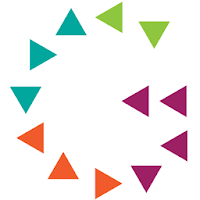

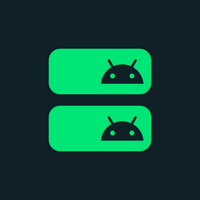

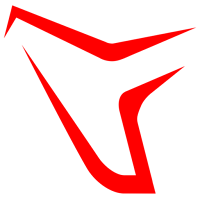
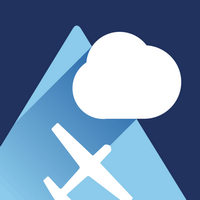
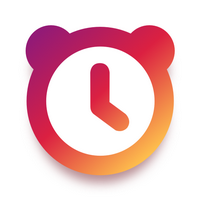









![Business of Loving [v0.12.5i] [Dead End Draws]](https://imgs.96xs.com/uploads/18/1719555107667e5423ef803.jpg)












